Jak dávkově odstranit hypertextové odkazy v aplikaci Excel?
Jak u více hypertextových odkazů hromadně odebrat najednou z rozsahu, listu nebo celého sešitu? V tomto článku se naučíte způsoby dávkového odebrání hypertextových odkazů najednou.
Dávkové odstranění hypertextových odkazů v rozsahu kliknutím pravým tlačítkem
Dávkové odstranění hypertextových odkazů na aktivním listu s kódem VBA
Pomocí aplikace Kutools pro Excel můžete snadno hromadně odstranit všechny hypertextové odkazy 
| Rychle odstraňte všechny hypertextové odkazy ve vybraném rozsahu, aktivní / vybrané / všechny listy v aplikaci Excel |
Kutools pro Excel's Odstranit hypertextové odkazy obslužný program může rychle odstranit všechny hypertextové odkazy ve vybraném rozsahu, aktivní list, vybrané listy nebo všechny listy v aktuálním sešitu.
 Dávkové odstranění hypertextových odkazů v rozsahu kliknutím pravým tlačítkem
Dávkové odstranění hypertextových odkazů v rozsahu kliknutím pravým tlačítkem
Hypertextové odkazy ve vybraném rozsahu můžete odstranit pomocí vestavěné funkce aplikace Excel.
1. Vyberte rozsah s hypertextovými odkazy, které potřebujete odstranit, a klikněte pravým tlačítkem.
2. Vybrat Odeberte hypertextové odkazy z nabídky pravého tlačítka myši. Viz screenshot:
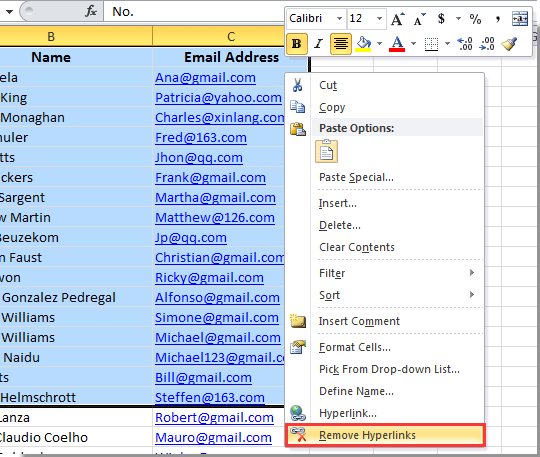
Poté budou všechny hypertextové odkazy ve vybraném rozsahu okamžitě odstraněny.
A co dávkové odebrání všech hypertextových odkazů z listu namísto vybraného rozsahu? Pokračujte v procházení metod.
 Dávkové odstranění hypertextových odkazů na aktivním listu s kódem VBA
Dávkové odstranění hypertextových odkazů na aktivním listu s kódem VBA
Pomocí následujícího kódu VBA můžete dávkově odebrat všechny hypertextové odkazy z aktuálního listu. Postupujte prosím následovně.
1. zmáčkni Další + F11 současně otevřete Microsoft Visual Basic pro aplikace okno.
2. V Microsoft Visual Basic pro aplikace okno, klepněte na tlačítko Vložit > Modul. Poté zkopírujte a vložte pod kód VBA do okna modulu.
Kód VBA: odstranit všechny hypertextové odkazy z aktuálního listu
Sub RemoveHyperlinks()
ActiveSheet.Hyperlinks.Delete
End Sub3. lis F5 klíč ke spuštění kódu. Pak můžete vidět, že všechny hypertextové odkazy v aktuálním listu jsou odstraněny najednou.
 Pomocí aplikace Kutools pro Excel můžete snadno hromadně odstranit všechny hypertextové odkazy
Pomocí aplikace Kutools pro Excel můžete snadno hromadně odstranit všechny hypertextové odkazy
Po bezplatná instalace Kutools pro Excel se Odstranit hypertextové odkazy užitečnost vám pomůže snadno hromadně odebrat všechny hypertextové odkazy z vybraného rozsahu, aktivního listu, vybraných listů i celého sešitu. Postupujte prosím následovně.
| Kutools pro Excel : s více než 300 praktickými doplňky aplikace Excel, můžete vyzkoušet bez omezení do 60 dnů. |
1. cvaknutí Kutools > Odkaz > Odstranit hypertextové odkazy > Ve zvoleném rozsahu/V aktivním listu/Ve vybraných listech/Ve všech listech jak potřebujete. Viz screenshot:

Poznámky:
1. Pro odstranění hypertextových odkazů z rozsahu nejprve vyberte rozsah a poté použijte tento nástroj.
2. Pro odstranění hypertextových odkazů z aktivního listu, vybraných listů nebo všech listů se zobrazí dialogové okno, které operaci potvrdí.
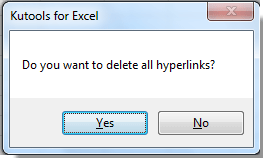
 |
Pokud je tento nástroj užitečný, můžete stáhněte si a vyzkoušejte bezplatnou zkušební verzi hned teď! |
Nejlepší nástroje pro produktivitu v kanceláři
Rozšiřte své dovednosti Excel pomocí Kutools pro Excel a zažijte efektivitu jako nikdy předtím. Kutools for Excel nabízí více než 300 pokročilých funkcí pro zvýšení produktivity a úsporu času. Kliknutím sem získáte funkci, kterou nejvíce potřebujete...

Office Tab přináší do Office rozhraní s kartami a usnadňuje vám práci
- Povolte úpravy a čtení na kartách ve Wordu, Excelu, PowerPointu, Publisher, Access, Visio a Project.
- Otevřete a vytvořte více dokumentů na nových kartách ve stejném okně, nikoli v nových oknech.
- Zvyšuje vaši produktivitu o 50%a snižuje stovky kliknutí myší každý den!


